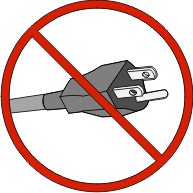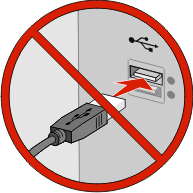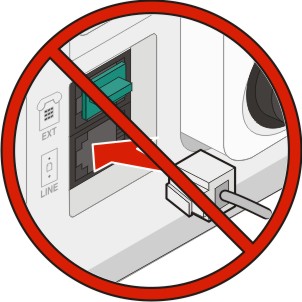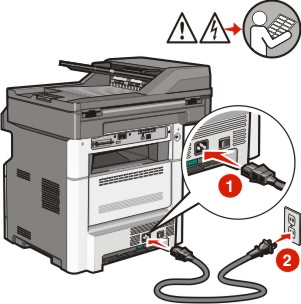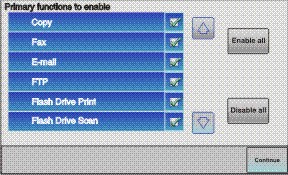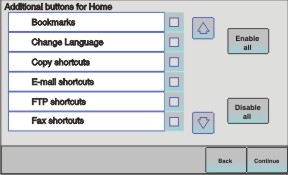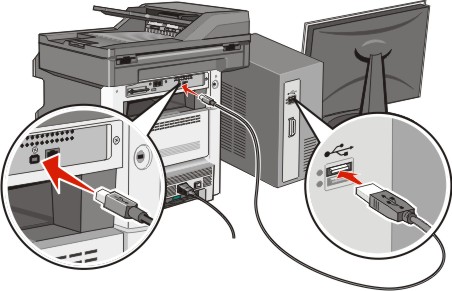Conecte el cable de alimentación a la impresora y a un enchufe con toma de tierra adecuado y, a continuación, encienda la impresora.

| Asegúrese de que impresora y ordenador están encendidos y listos. |

| No conecte el cable USB hasta que se le indique en la pantalla. |
En el panel de control de la impresora, seleccione su idioma y país o región y, a continuación, pulse Continuar.
Seleccione su zona horaria y pulse Continuar.
Deseleccione las funciones que vaya a configurar después, como Fax o E-mail y, a continuación, pulse Continuar.
Seleccione otros botones que desee mostrar en la pantalla de inicio y, a continuación, pulse Continuar.
Si el fax está activado, escriba el nombre de la estación de fax y, a continuación, pulse Intro. Para obtener más información sobre el nombre y número de estación de fax, consulte al personal de asistencia técnica; o bien, pulse Atrás para volver y deseleccionar Fax.
Si el fax está activado, introduzca el número (de teléfono) de la estación de fax para esta impresora y, a continuación, pulse Continuar.
Si está activada la función de e-mail, introduzca la dirección de gateway del servidor primario SMTP (servidor de correo) y, a continuación, pulse Intro.Para obtener más información sobre cómo activar el e-mail, consulte al personal de asistencia técnica; o bien, pulse Atrás para volver y deseleccionar E-mail.
Si se le pregunta si desea ajustar la fecha y hora, hágalo y luego pulse Continuar.
Inserte el CD Software y documentación.
Haga clic en Instalar impresora y software.
Haga clic en Aceptar para aceptar el acuerdo de licencia.
Seleccione Sugerida, y haga clic en Siguiente.
Haga clic en Red inalámbrica.
Despegue la etiqueta que cubre el puerto USB en la parte trasera de la impresora.
Conecte los cables por este orden:
Conecte temporalmente un cable USB entre el ordenador conectado a la red inalámbrica y la impresora.
| Nota: Una vez configurada la impresora, el software le indicará que desconecte el cable USB temporal para que pueda imprimir inalámbricamente. |
Si tiene pensado configurar el fax ahora, conecte los cables del fax. Consulte la Guía del usuario en el CD Software y documentación para decidir la mejor manera de conectar los cables.
Siga las instrucciones en pantalla para completar la instalación del software.
| Nota: Básico es el método recomendado. Seleccione Avanzado sólo si desea personalizar la instalación o si la red utiliza seguridad 802.1x. |
Para permitir a otros ordenadores de la red inalámbrica que utilicen la impresora inalámbrica, siga los pasos 10 a 14 con cada ordenador.